
이후 iOS 10 업데이트 , iPhone에 새로운 점이 있음을 알 수 있습니다. 화면이 임의로 켜지는 것 같습니다. 하지만 무작위가 아닙니다. 실제로 화면을 처리 할 때 또는 알림이 올 때 화면을 켜도록 설계된 새로운 기능입니다.
새로운 '일어나서 깨우기'기능
관련 : iOS 10의 최고의 새로운 기능 (및 사용 방법)
이 기능을 " 일어나 일어나 “. iPhone의 가속도계를 사용하여 휴대 전화를 들어 올릴 때이를 감지하고 사용자가하면 자동으로 화면을 켭니다. 이렇게하면 휴대 전화를 주머니에서 꺼내거나 테이블에서 꺼내 버튼 하나만 누르지 않고도 모든 알림을 볼 수 있습니다. Touch ID 홈 버튼을 누르면 지문으로 휴대 전화를 잠금 해제하고 즉시 잠금 화면을 건너 뛸 수 있습니다.
Raise to Wake와 함께 도착 iOS 10 업데이트 , 따라서 이전 iPhone 6s, 6s Plus 또는 SE는 업데이트 후 즉시이 작업을 시작합니다. 새로운 iPhone 7 및 7 Plus는 Raise to Wake도 사용합니다.
관련 : iOS 10에서 "올려서 깨우기"를 끄는 방법
이 기능을 사용하지 않으려면 해제 할 수 있습니다. 설정> 디스플레이 및 밝기로 이동하여 '깨어나서 깨우기'슬라이더를 끕니다. iPhone은 이전처럼 작동하기 시작하며 버튼을 누를 때만 켜집니다.
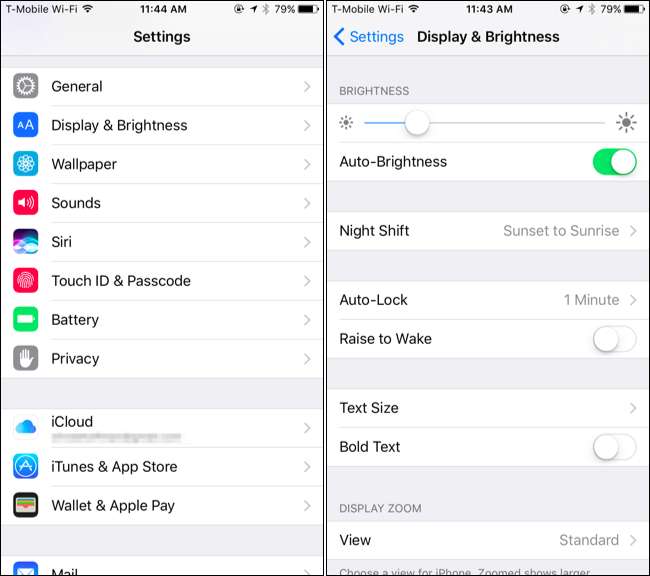
잠금 화면 알림
잠금 화면에 표시되는 알림을 받으면 iPhone 화면도 켜집니다. 알림을 많이받는 경우 화면이 계속 켜져 있으면 배터리 수명이 눈에 띄게 줄어들 수 있습니다. 특히 어두운 방에 있고 휴대 전화 화면이 계속 켜지는 것을 원하지 않는 경우주의가 산만해질 수 있습니다.
알림이 화면에서 켜지지 않도록하려면 다음과 같은 몇 가지 작업을 수행 할 수 있습니다.
- iPhone을 표면에 뒤집어 놓습니다. 얼굴이 아래로 향한 상태에서는 알림을받을 때 휴대 전화 화면이 켜지지 않습니다.
- iPhone을 "방해 금지"모드 화면 하단에서 위로 스 와이프하여 제어 센터를 열고 달 아이콘을 탭합니다. 방해 금지 모드에서는 iPhone에서 알림을받을 때 화면이 켜지지 않습니다. 방해 금지 모드는 또한 특정 시간 동안 자동으로 켜질 수 있습니다. 이는 잠자는 동안 iPhone의 화면이 켜지지 않고 방해가되지 않도록하기위한 것입니다. 설정> 방해 금지에서 방해 금지 모드를 구성합니다.
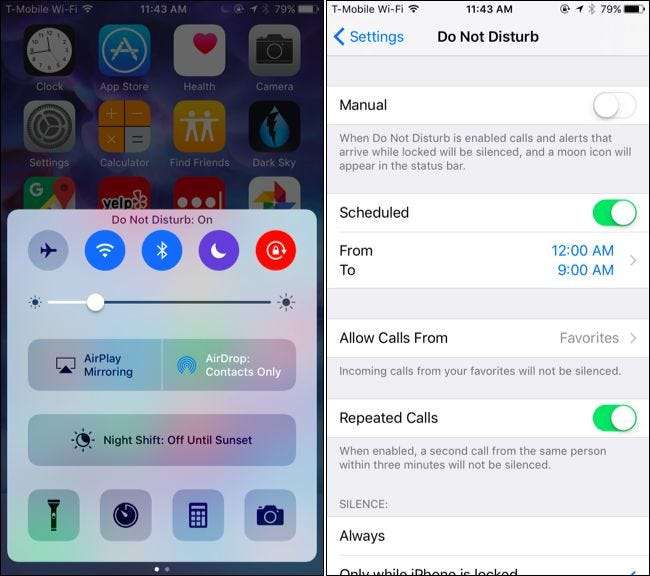
관련 : iPhone 및 iPad에서 알림을 관리하는 방법
- 앱의 알림이 잠금 화면에 표시되지 않도록합니다. 알림이 잠금 화면에 표시되도록 설정되어있는 경우에만 화면이 켜집니다. 머리 설정> 알림 을 탭하고 앱 이름을 탭한 다음 "잠금 화면에 표시"옵션을 비활성화하십시오. 잠금 화면에 해당 앱의 알림이 표시되지 않으며 해당 앱에서 알림을받을 때 화면이 켜지지 않습니다.
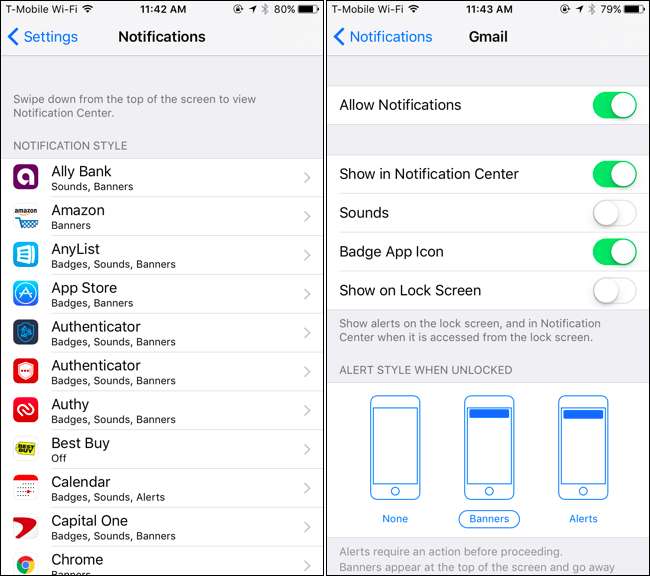
이러한 옵션을 조합하여 화면이 자주 켜지지 않도록 할 수 있습니다.
이미지 크레딧 : 칼 담 브란







